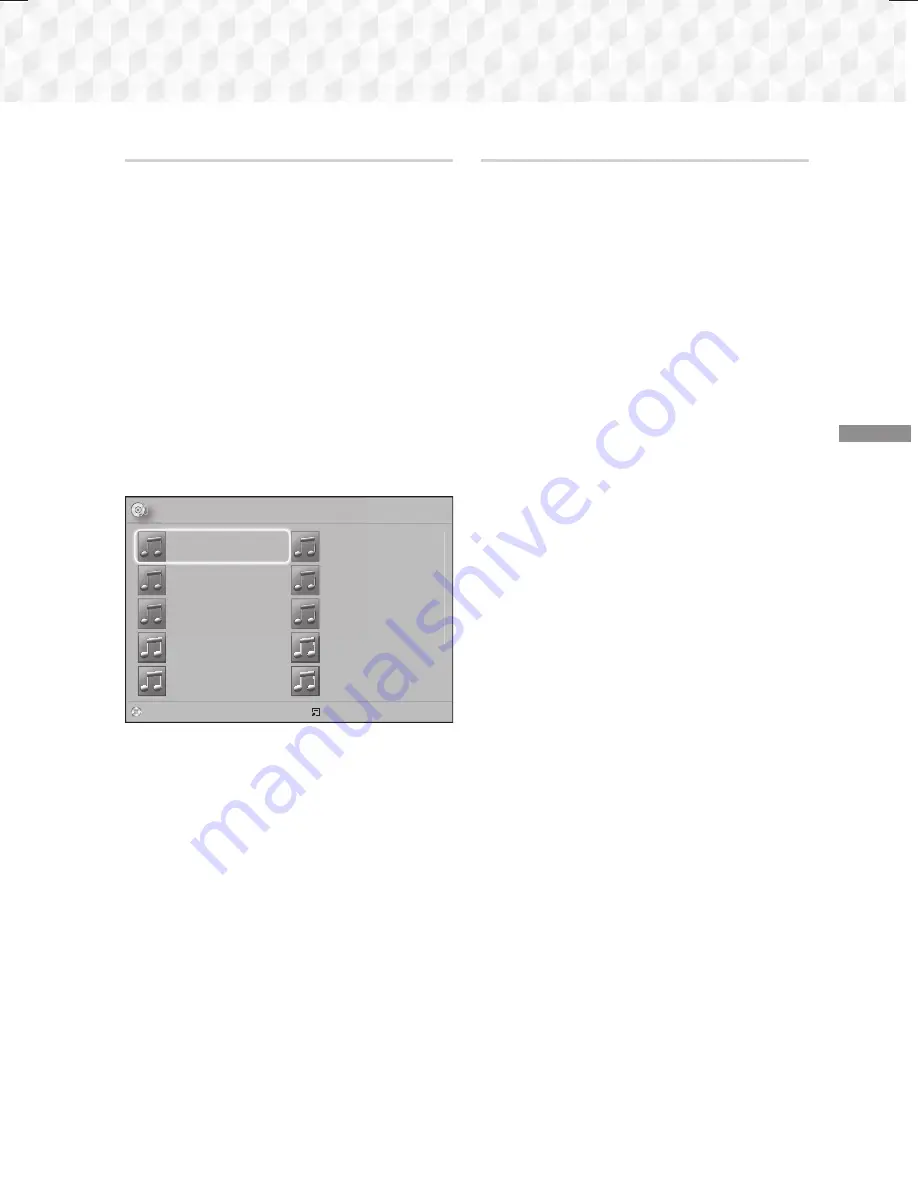
33
- Français
Lir
e un Contenu
Création d’une liste de lecture de musiques
1.
En cas de lecture de musiques sur CD ou
DVD commercial, appuyez sur le bouton
5
ou
RETURN
. L’écran Liste des musiques
s'affiche. Si vous créez une liste de lecture de
musiques sur un disque créé par vous ou sur
un périphérique USB, accédez à la liste des
musiques de la manière décrite page 28 ou 29.
2.
Appuyez sur les boutons ▲▼◄► pour passer
au fichier souhaité puis appuyez sur le bouton
JAUNE (C)
pour le sélectionner Répétez cette
procédure pour sélectionner d’autres fichiers.
3.
Si vous souhaitez sélectionner tous les fichiers,
appuyez sur le bouton
TOOLS
, utilisez les
boutons ▲▼ pour sélectionner
Sélectionner
tout
, et appuyez ensuite sur
E
. Si vous
souhaitez désélectionner tous les fichiers,
appuyez sur le bouton
TOOLS
, sélectionnez
Tout
désélectionner
, et appuyez ensuite sur
E
.
㾎
CD
a
Changer périph.
Choisir
Outils
()
Acc à page
'
Retour
MUSIQUE
TRACK 001
1 fich. sélect 1/2 Page
TRACK 001
05:57
TRACK 002
04:27
TRACK 003
04:07
TRACK 004
03:41
TRACK 005
03:17
TRACK 006
03:35
TRACK 007
03:47
TRACK 008
03:49
TRACK 009
03:53
TRACK 010
03:45
4.
Pour retirer un fichier de la
Liste lect
, placez-
vous sur le fichier puis appuyez sur le bouton
JAUNE (C)
.
5.
Appuyez sur le bouton
E
pour lire les fichiers
sélectionnés. L'écran
Liste lect
apparaît.
6.
Pour accéder à la liste des musiques, appuyez
sur le bouton
5
ou
RETURN
.
7.
Pour revenir à la
Liste lect
appuyez sur le
bouton
E
.
✎
Vous pouvez créer une liste de lecture comportant
jusqu'à 99 pistes sur un CD audio (CD-DA).
✎
Si vous allez sur la Music List (Liste des musiques)
Liste lect
, et que vous retournez ensuite sur la
Liste lect
, la
Liste lect
redémarrera la lecture
depuis le début.
Extraction
1.
Insérez un périphérique USB dans la prise USB
située à l'avant de l'appareil.
2.
Lorsque l'écran Lecture est affiché utilisez les
boutons ▲▼ pour sélectionner une piste de
lecture, et appuyez ensuite sur le bouton
JAUNE
(C)
. Une coche s’affiche à la gauche de la piste.
3.
Répétez l’étape 2 pour sélectionner et cocher
des pistes supplémentaires.
4.
Pour retirer une piste de la liste, accéder à la piste
de lecture, et appuyez à nouveau sur le bouton
JAUNE (C)
. La coche de la piste est retirée.
5.
Une fois terminée, appuyez sur le bouton
TOOLS
. Le menu
Outils
apparaît
6.
Utilisez les boutons ▲▼ pour sélectionner
Extract.
, puis appuyez sur le bouton
E
.
L'écran
Extract.
apparaît.
7.
Utilisez les boutons ▲▼ pour sélectionner le
périphérique de stockage des fichiers extraits,
puis appuyez sur le bouton
E
.
✎
Ne débranchez pas le périphérique lorsque
l'extraction est en cours d’exécution.
8.
Si vous souhaitez annuler l'extraction, appuyez
sur le bouton
E
puis sélectionnez
Oui
.
Sélectionnez
Non
pour continuer l'extraction.
9.
Lorsque l'extraction est terminée, le message
"
Extraction terminée.
" apparaît.
10.
Appuyez sur le bouton
E
pour revenir à l'écran
de Lecture.
✎
Cette fonction n'est pas disponible pour les CD
Audio DTS.
✎
Cette fonction n'est pas prise en charge par
certains disques.
✎
L'extraction encode la musique au format .mp3 à
192 kbps.
✎
Sur l'écran de liste des pistes de lecture, vous
pouvez choisir
Sélectionner tout
ou
Tout
désélectionner
.
- Sélectionnez
Sélectionner tout
, puis appuyez
sur le bouton
E
. Cette action annule toutes
vos sélections de pistes individuelles.
- Sélectionnez
Tout désélectionner
pour
désélectionner toutes les pistes sélectionnées
en une fois.
HT-J5500_J5550W-FRA_0212.indd 33
HT-J5500_J5550W-FRA_0212.indd 33
2015-02-12 10:24:32
2015-02-12 10:24:32
















































